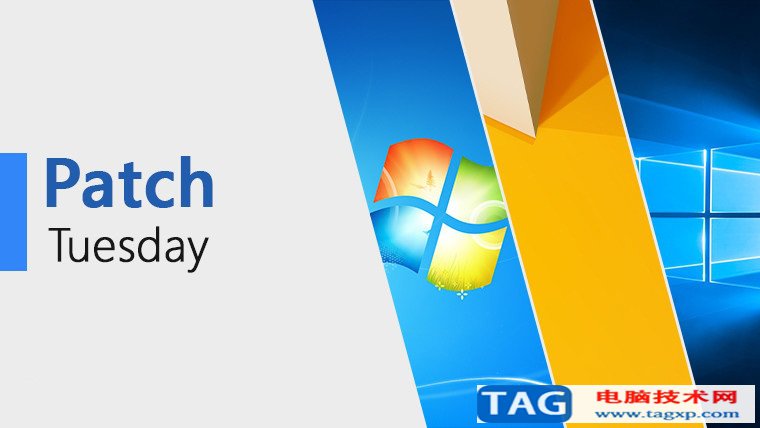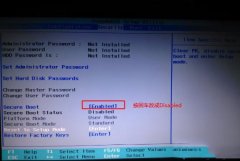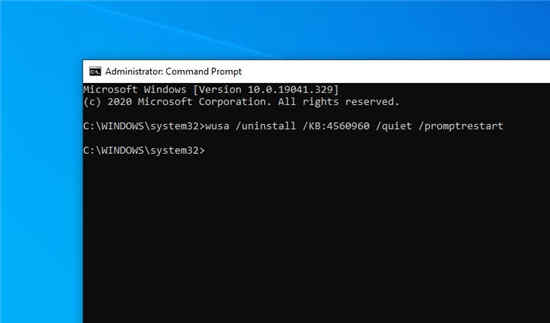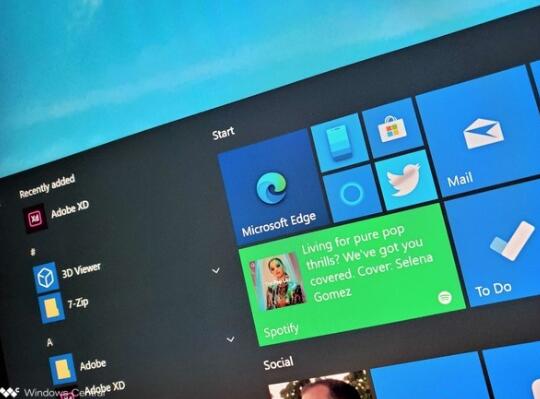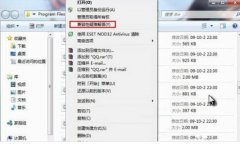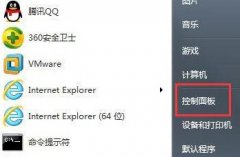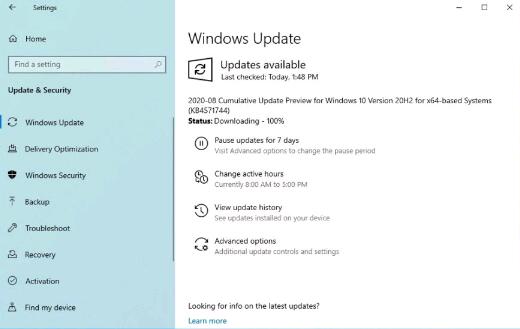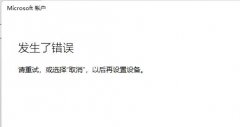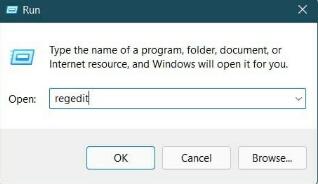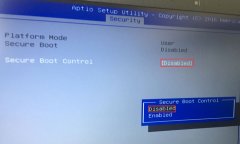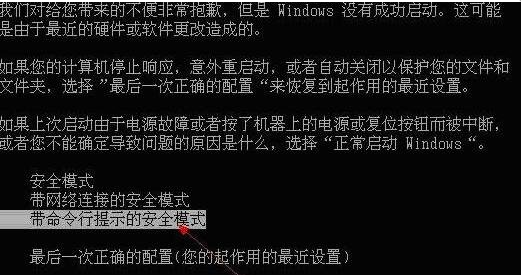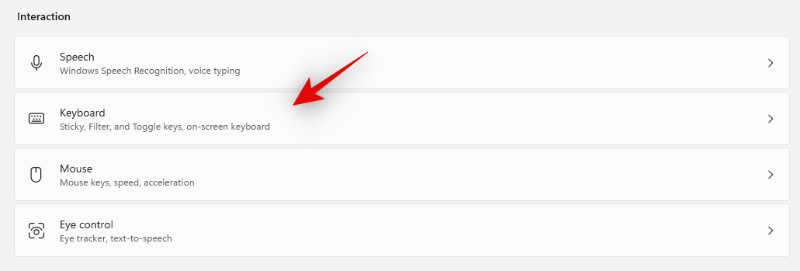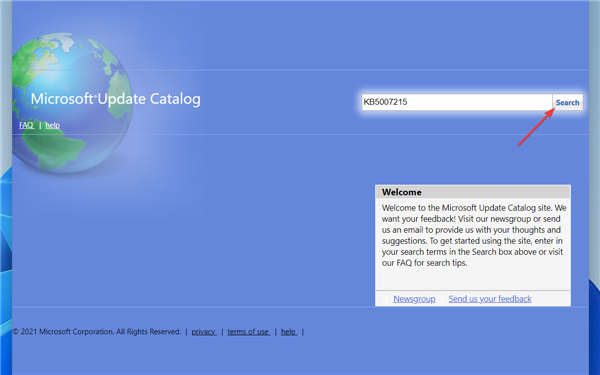ghost win11系统中如何使用计算机管理创建访客帐户
要通过计算机管理设置访客帐户,请使用以下步骤:
1. 打开开始。
2. 搜索计算机管理并单击顶部结果以打开该应用程序。
3. 浏览到以下路径:
System Tools Local Users and Groups Users
4. 单击“操作”菜单并选择“新用户”选项。
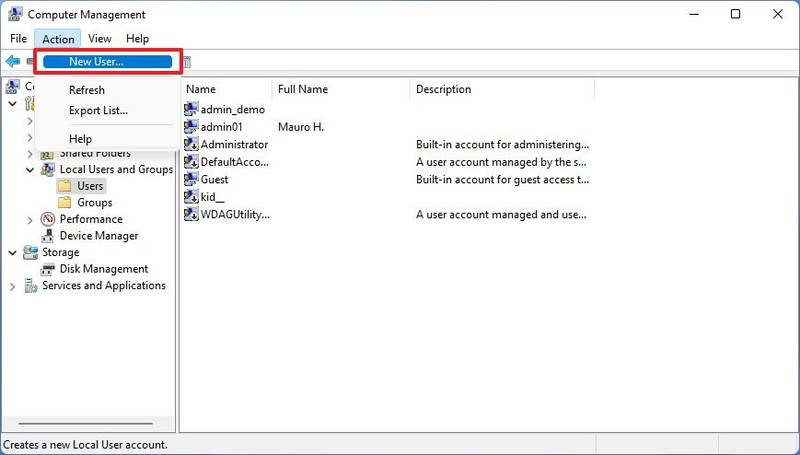
5. 在“用户名”字段中创建帐户名称(例如,访问者)。
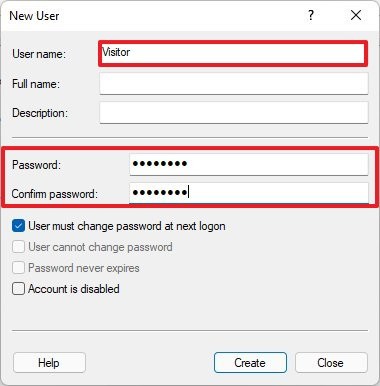
6. 为访客帐户创建一个新密码。
7. 清除用户下次登录时必须更改密码选项。
8. 单击创建按钮。
9. 右键单击该帐户并选择“属性”选项。
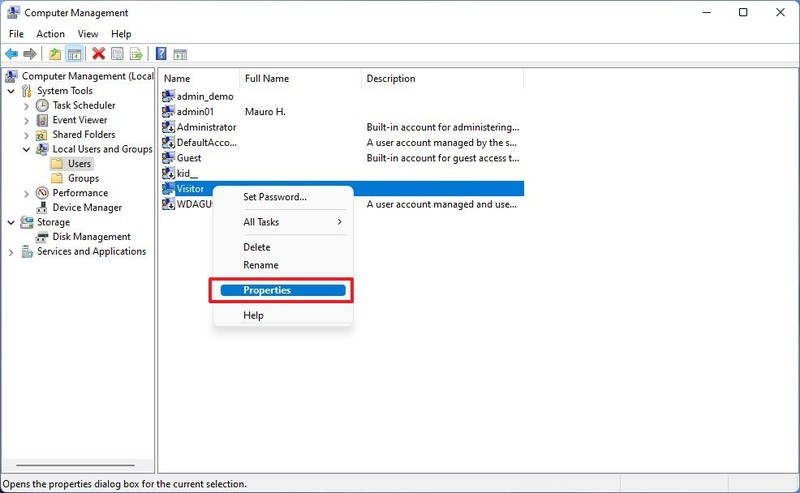
10. 单击成员选项卡。
11. 单击添加按钮。
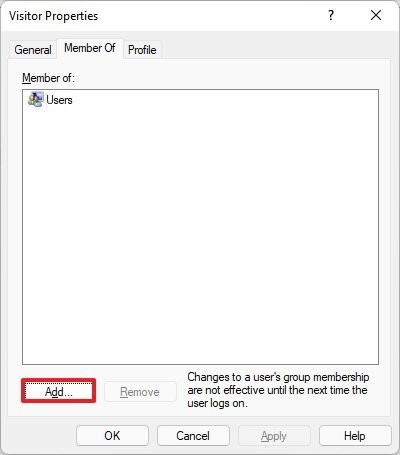
12. 单击高级按钮。
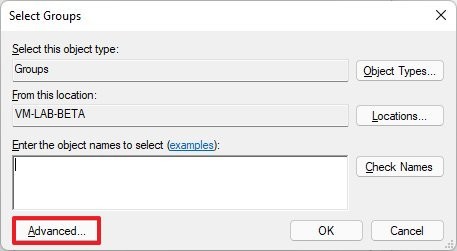
13. 单击立即查找按钮。
14. 选择来宾组。
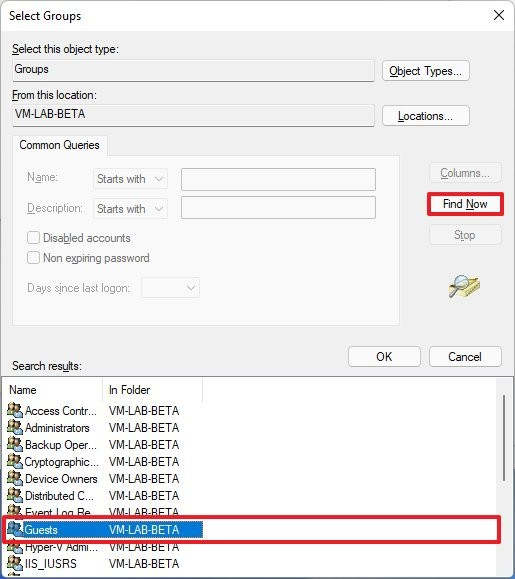
15. 单击确定按钮。
16. 再次单击确定按钮。
17. 选择用户组。
18. 单击删除按钮。
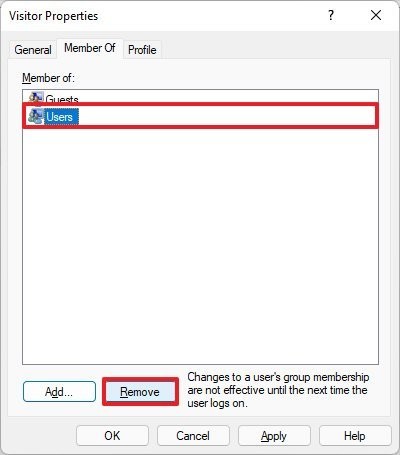
19. 单击应用按钮。
20. 单击确定按钮。
完成这些步骤后,将创建受限制的本地帐户以与其他人共享计算机。